WPS文字怎么给插入形状添加射线渐变?
来源:网络收集 点击: 时间:2024-02-24【导读】:
我们可以使用WPS软件文字版来排版文字,也可以直接插入形状,对于形状我们可以填充颜色,填充渐变色,还可以添加各种效果。那么问题来了:WPS文字怎么给插入形状添加射线渐变?工具/原料more电脑 系统:WIN7WPS文字 版本:WPS2019个人版方法/步骤1/7分步阅读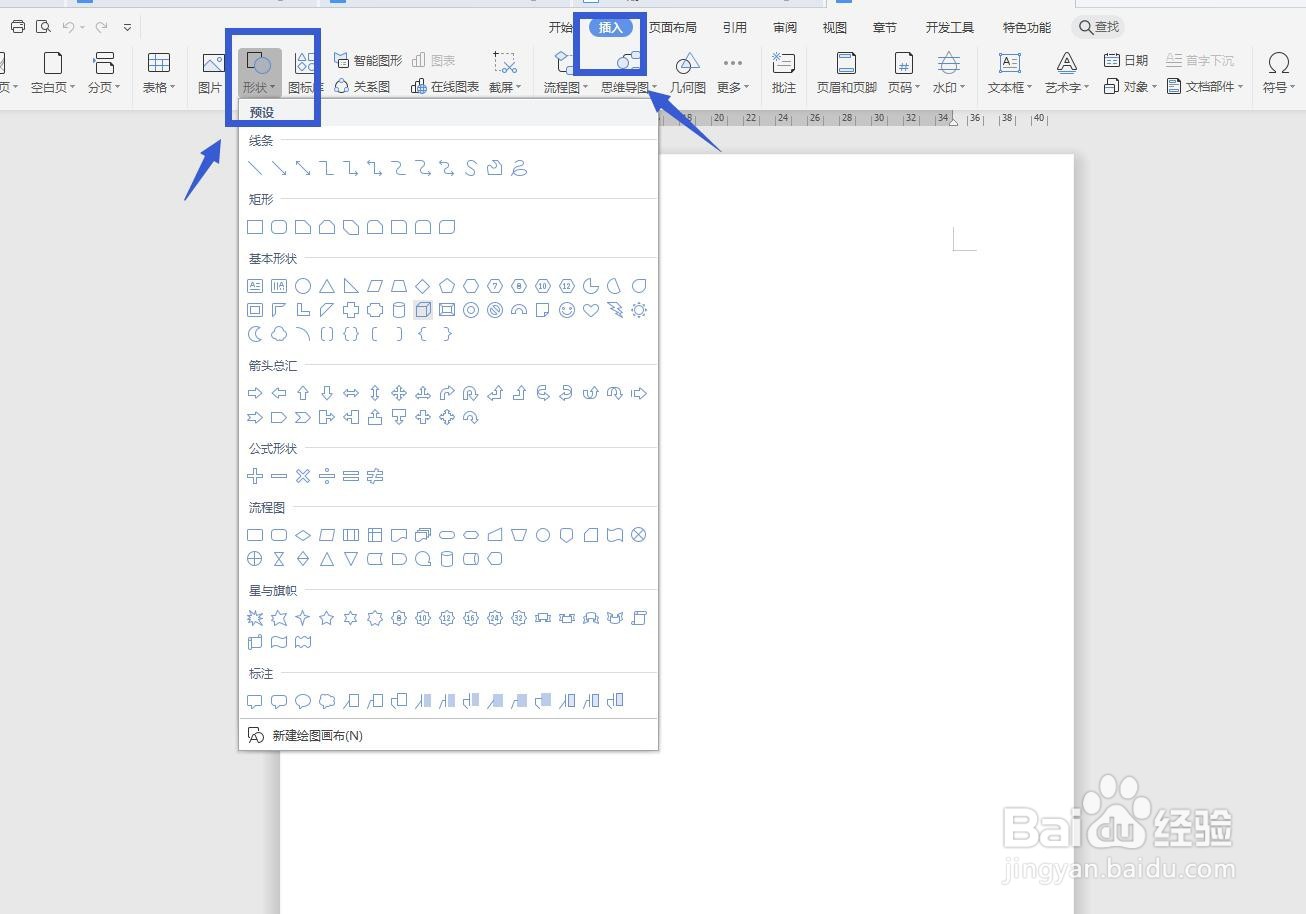 2/7
2/7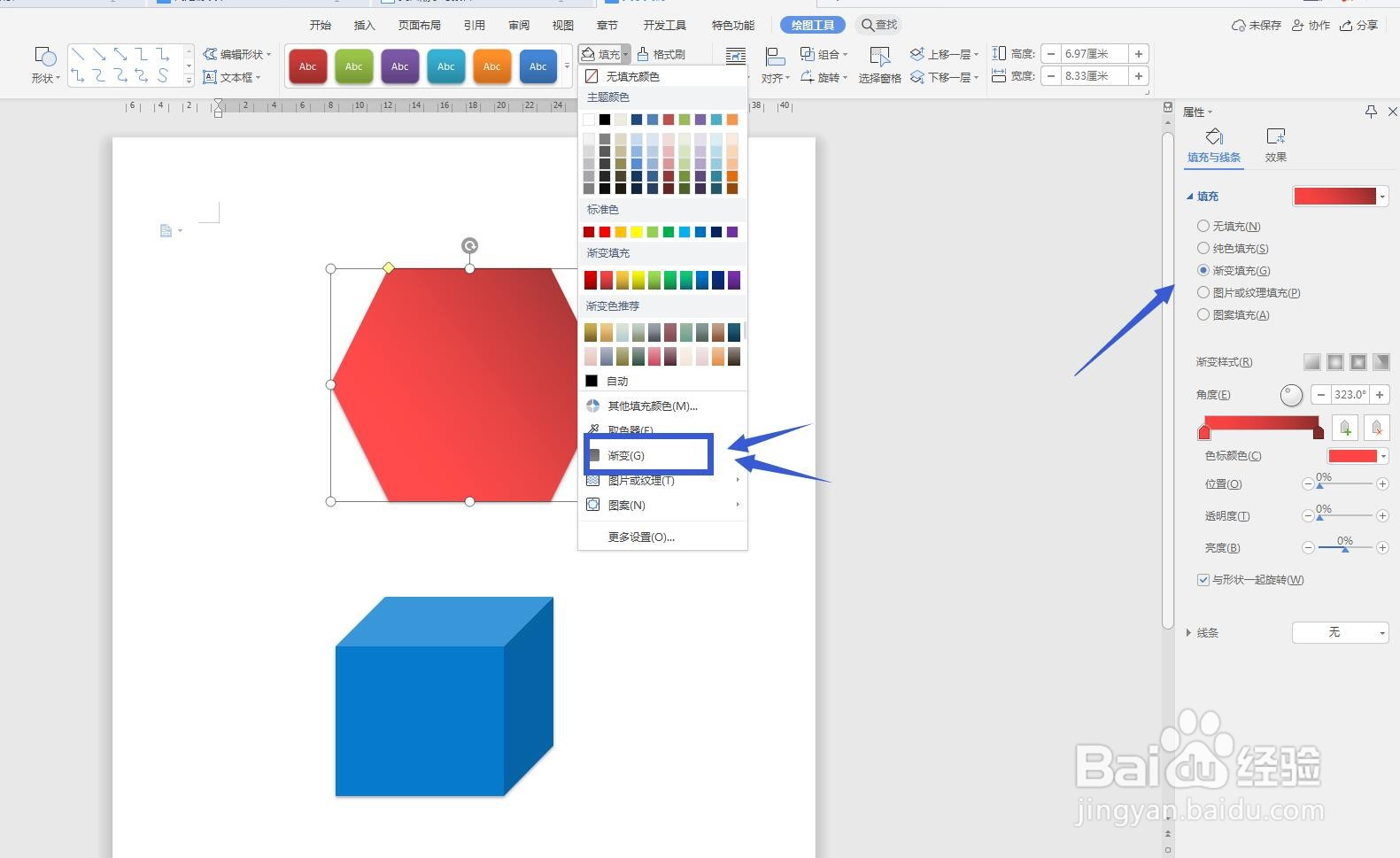 3/7
3/7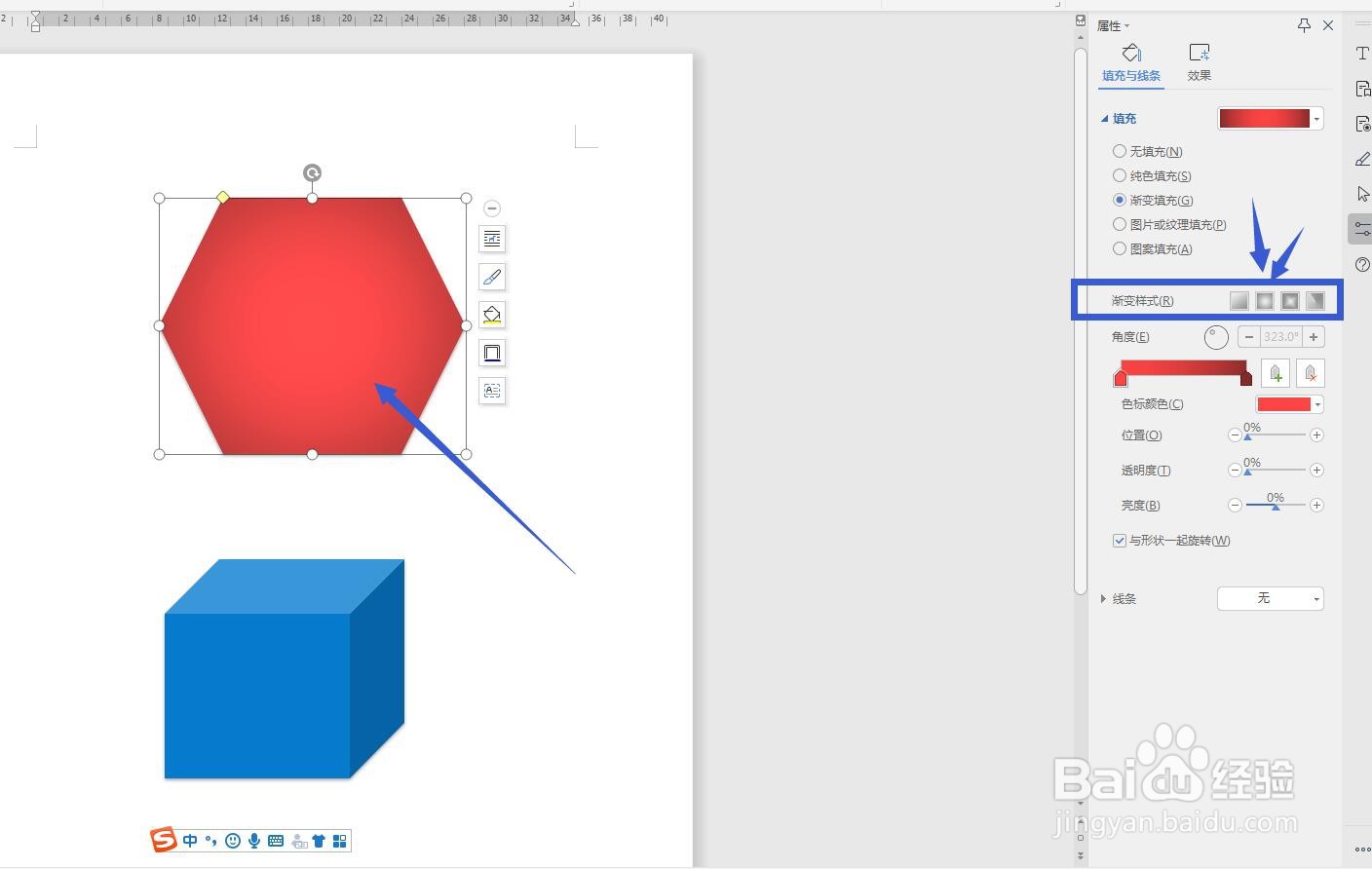 4/7
4/7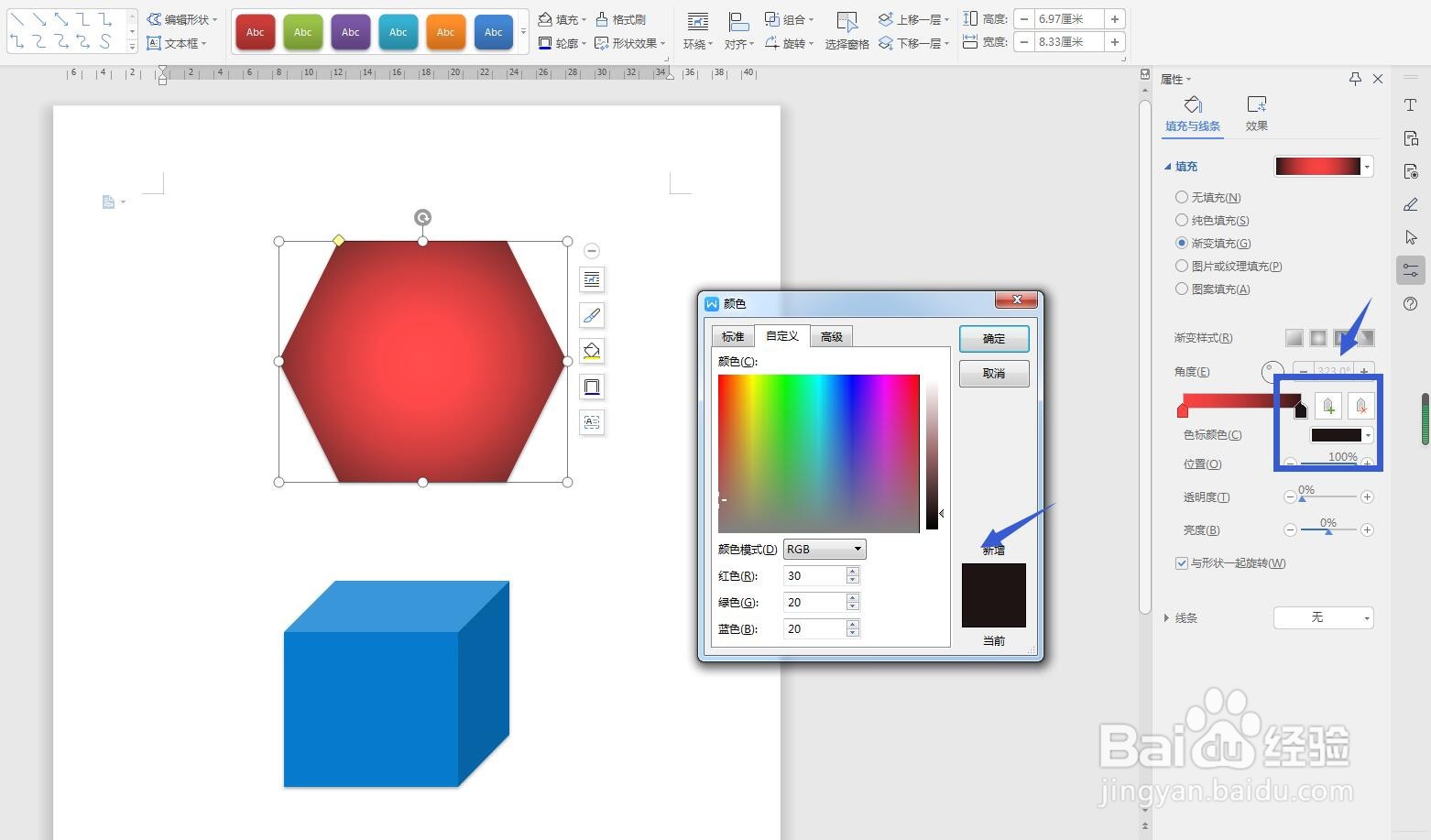 5/7
5/7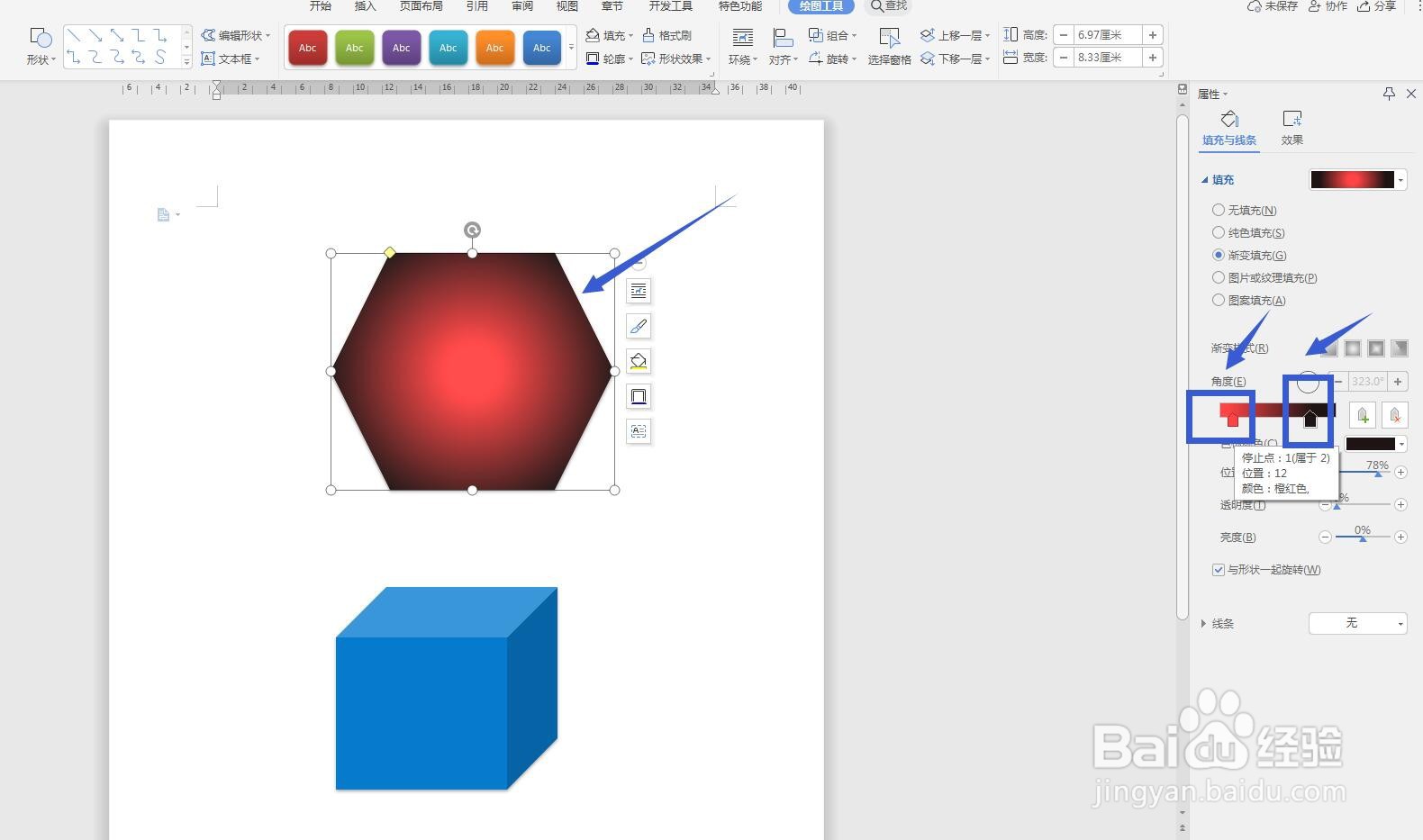 6/7
6/7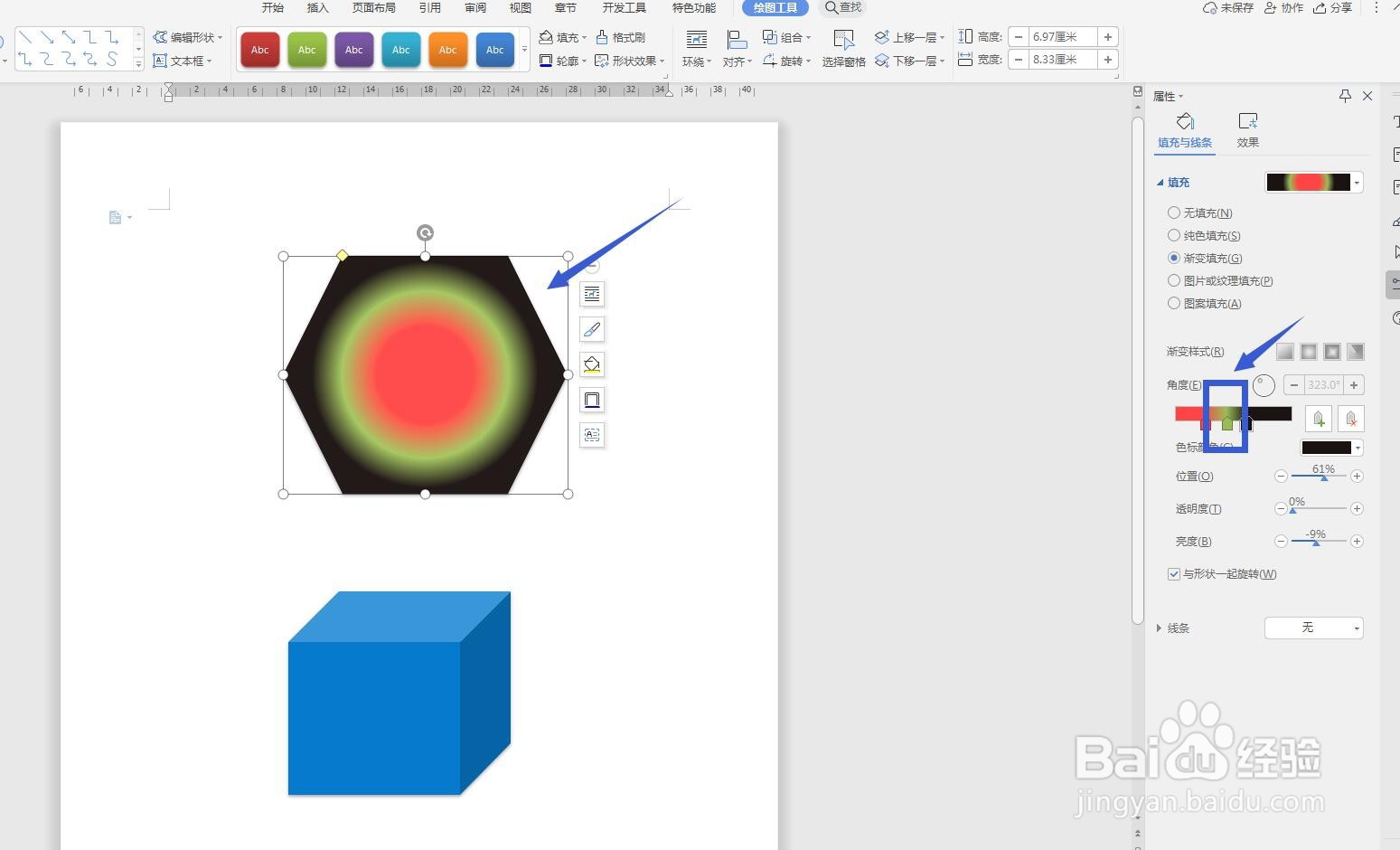 7/7
7/7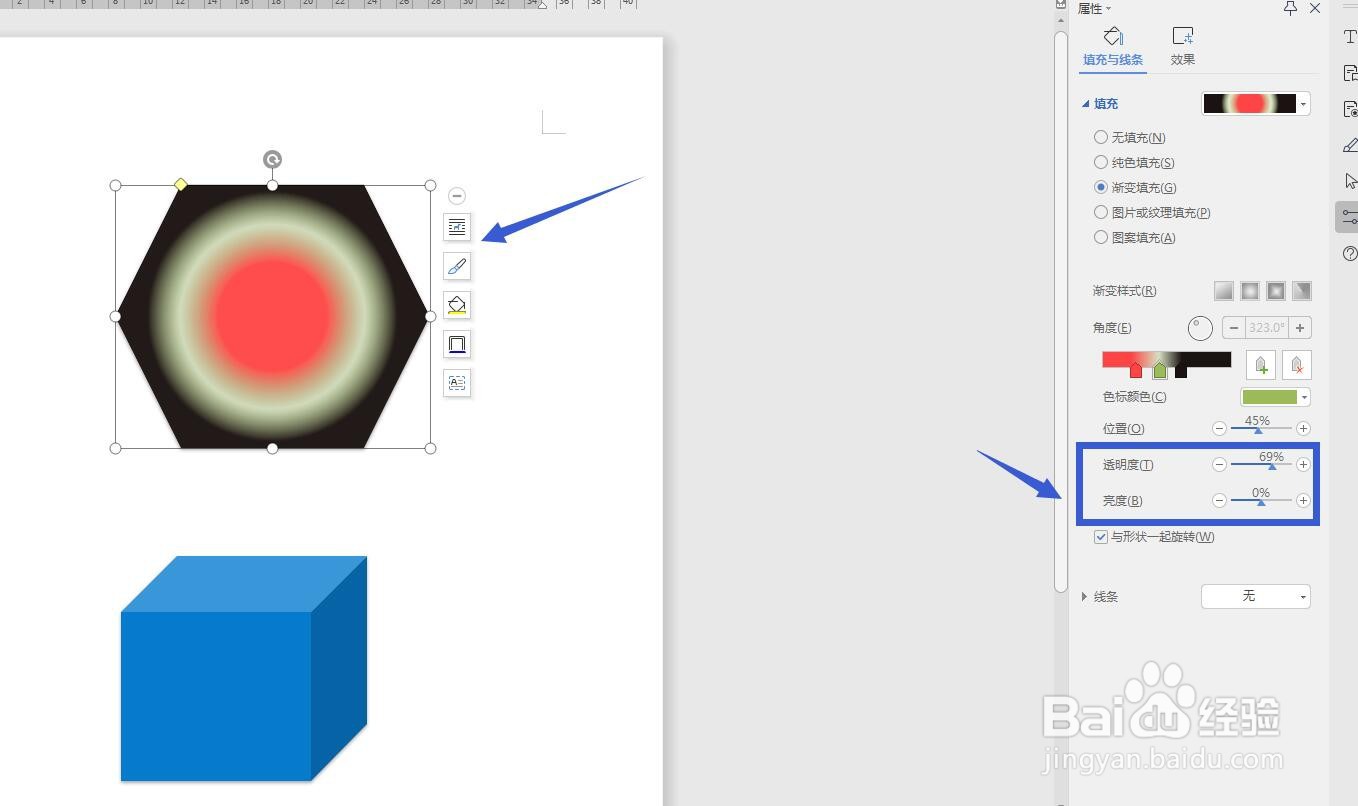 注意事项
注意事项
打开软件,新建文件
将WPS软件打开,选择文字部分,然后新建一个文件,然后点击插入选项卡,选择形状。
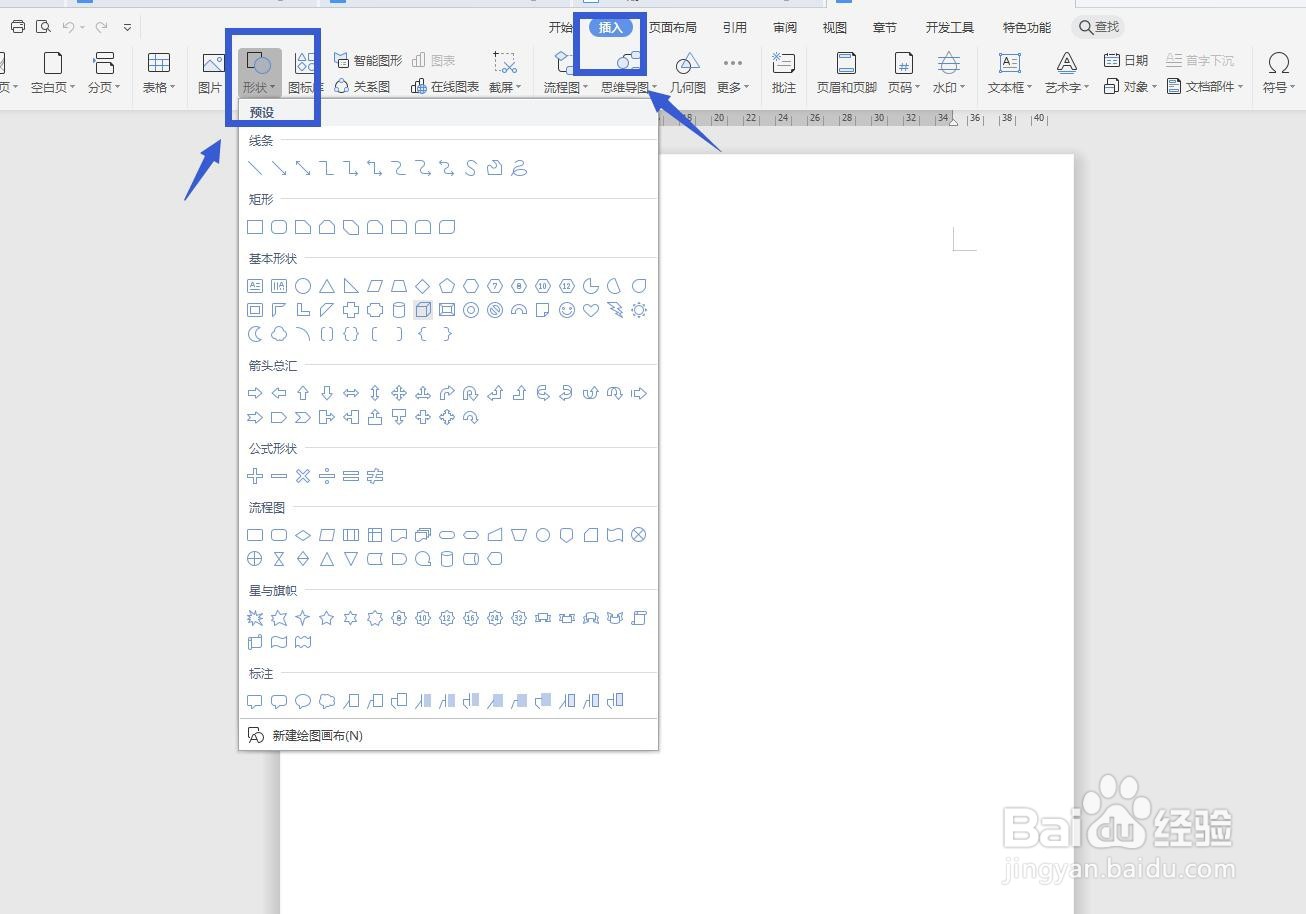 2/7
2/7填充渐变颜色
我绘制了两个形状,一个六边形,一个正方体,在绘图工具的功能区有一个填充的选项,点击渐变打开面板。
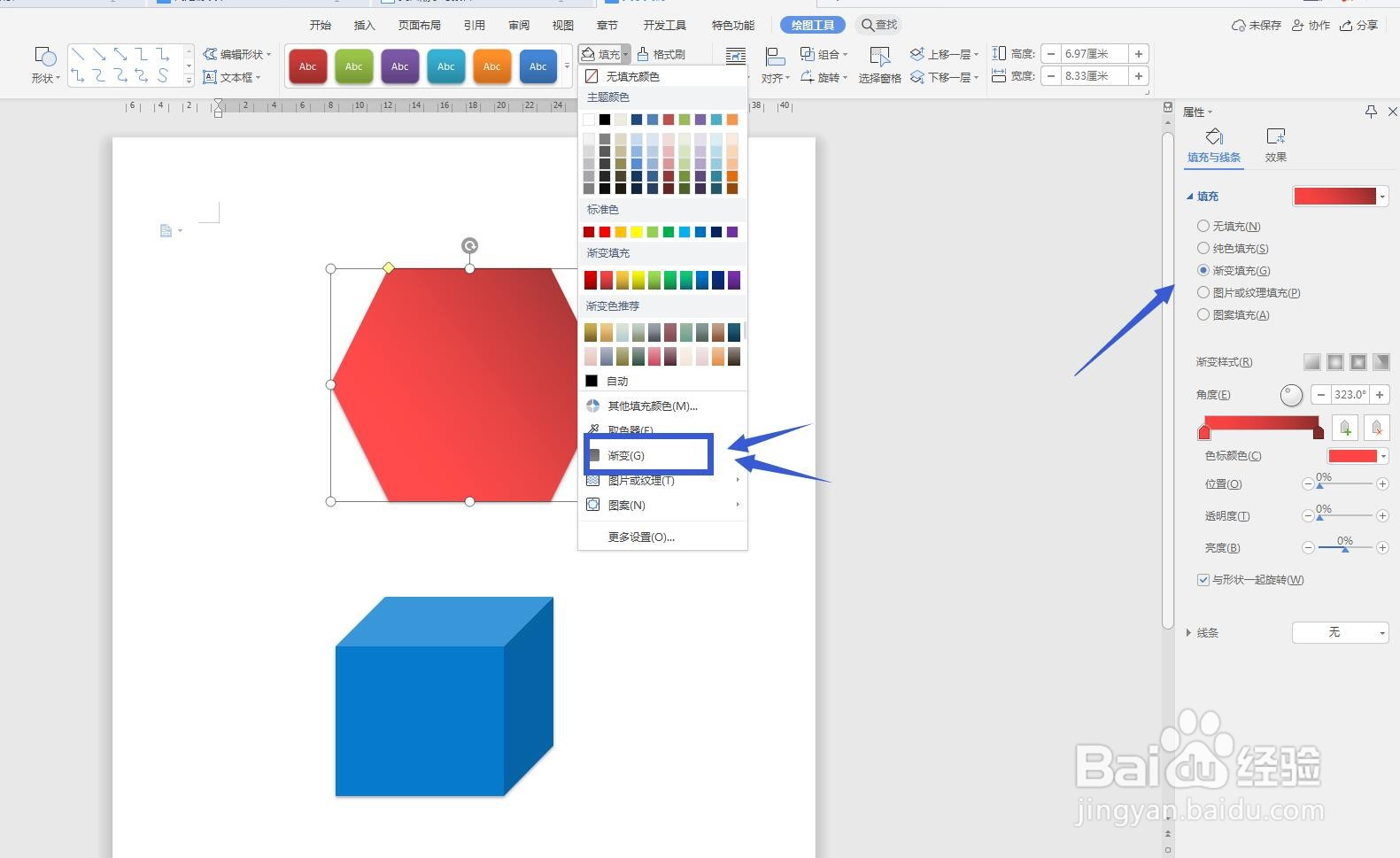 3/7
3/7渐变样式——射线
在打开的渐变面板中有一个渐变样式,我选择第二个射线渐变,选择一个比较明显的类型。
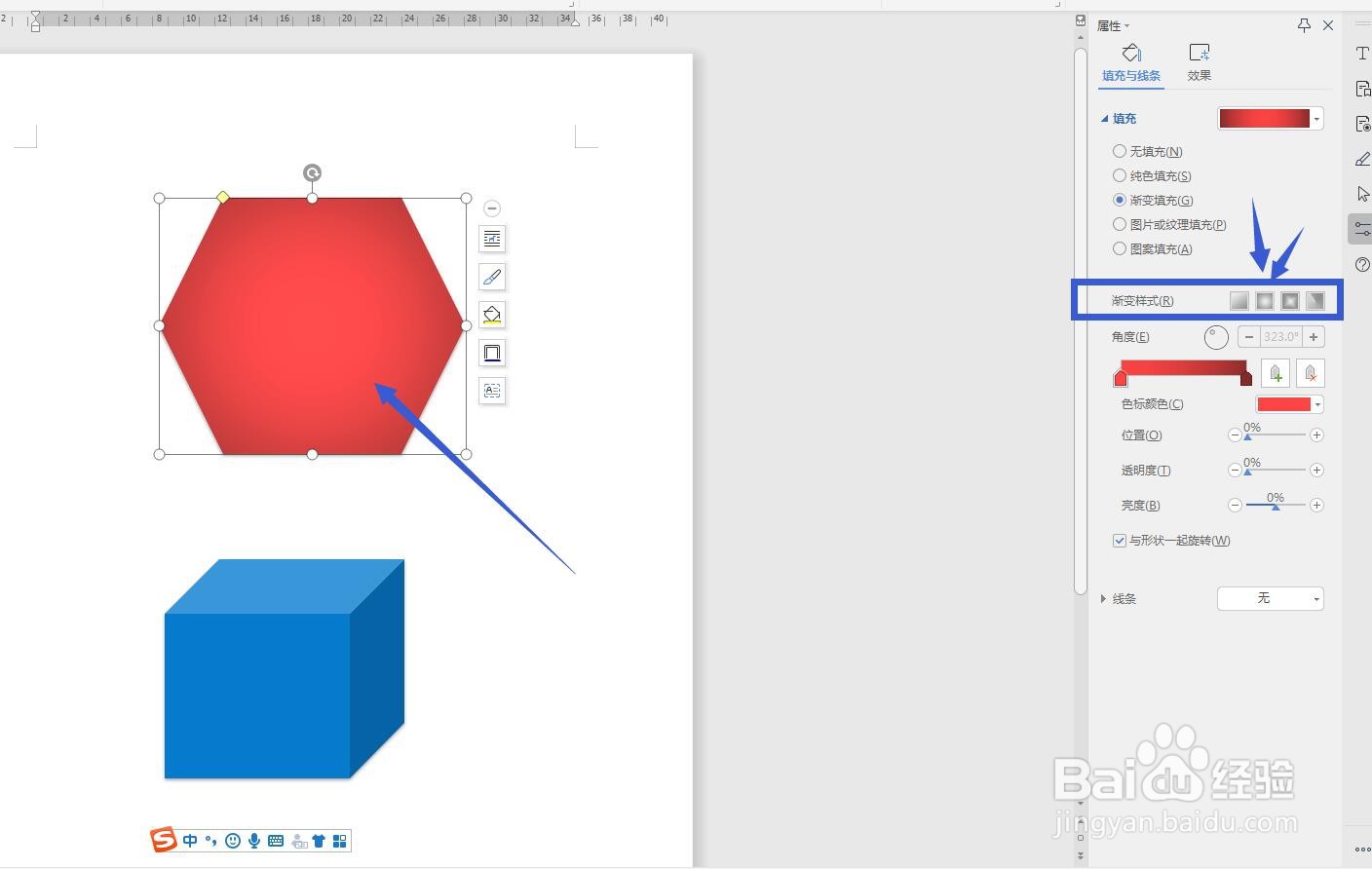 4/7
4/7设置颜色
射线渐变是从中心到四边的变化,我们将右侧的颜色加深,效果更明显,点击颜色块,将滑块向下拖动。
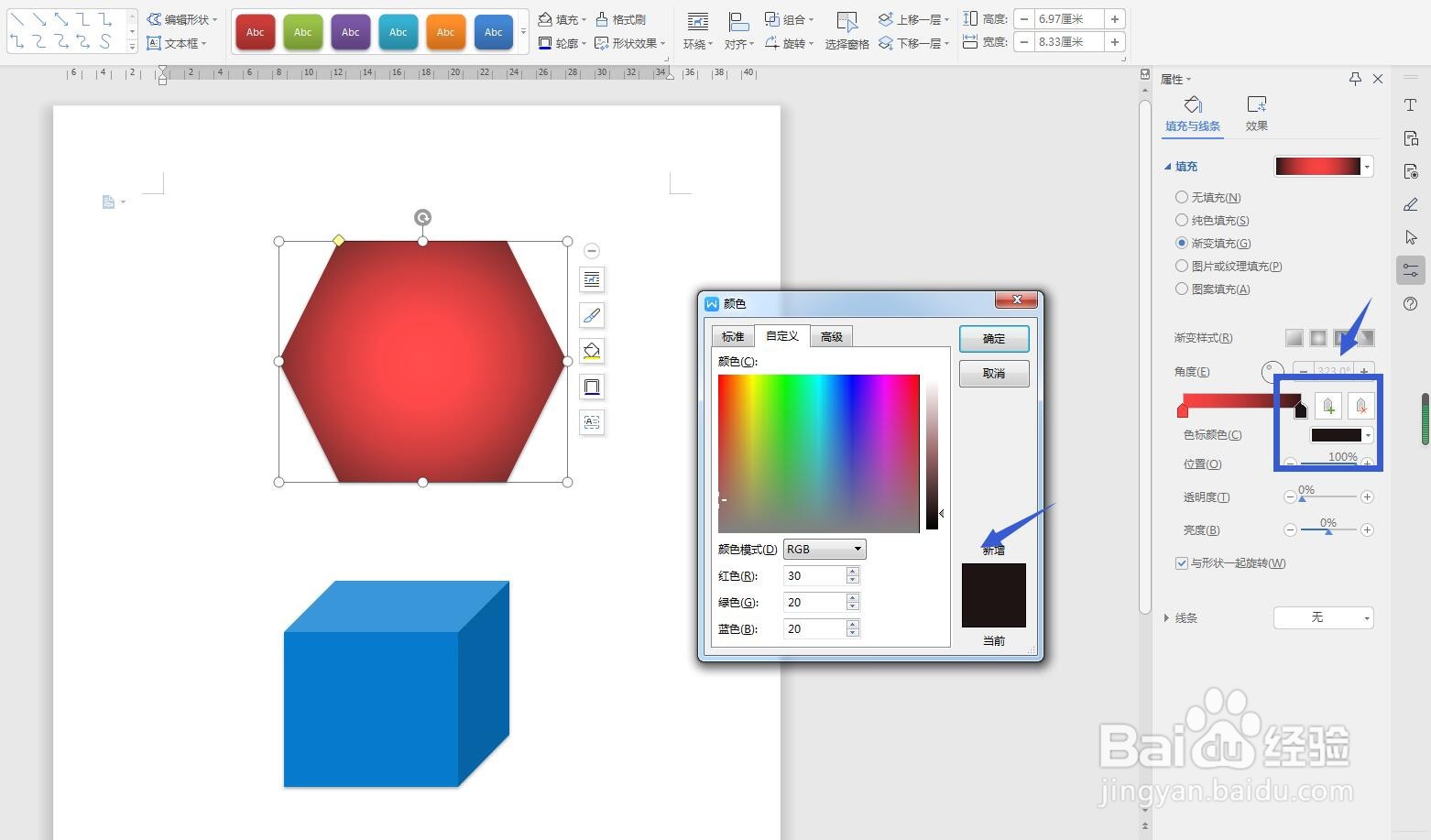 5/7
5/7改变颜色位置
在渐变条上可以看到两个滑块,我们将滑块向中间移动,那么深红色的部分就会加大,效果明显。
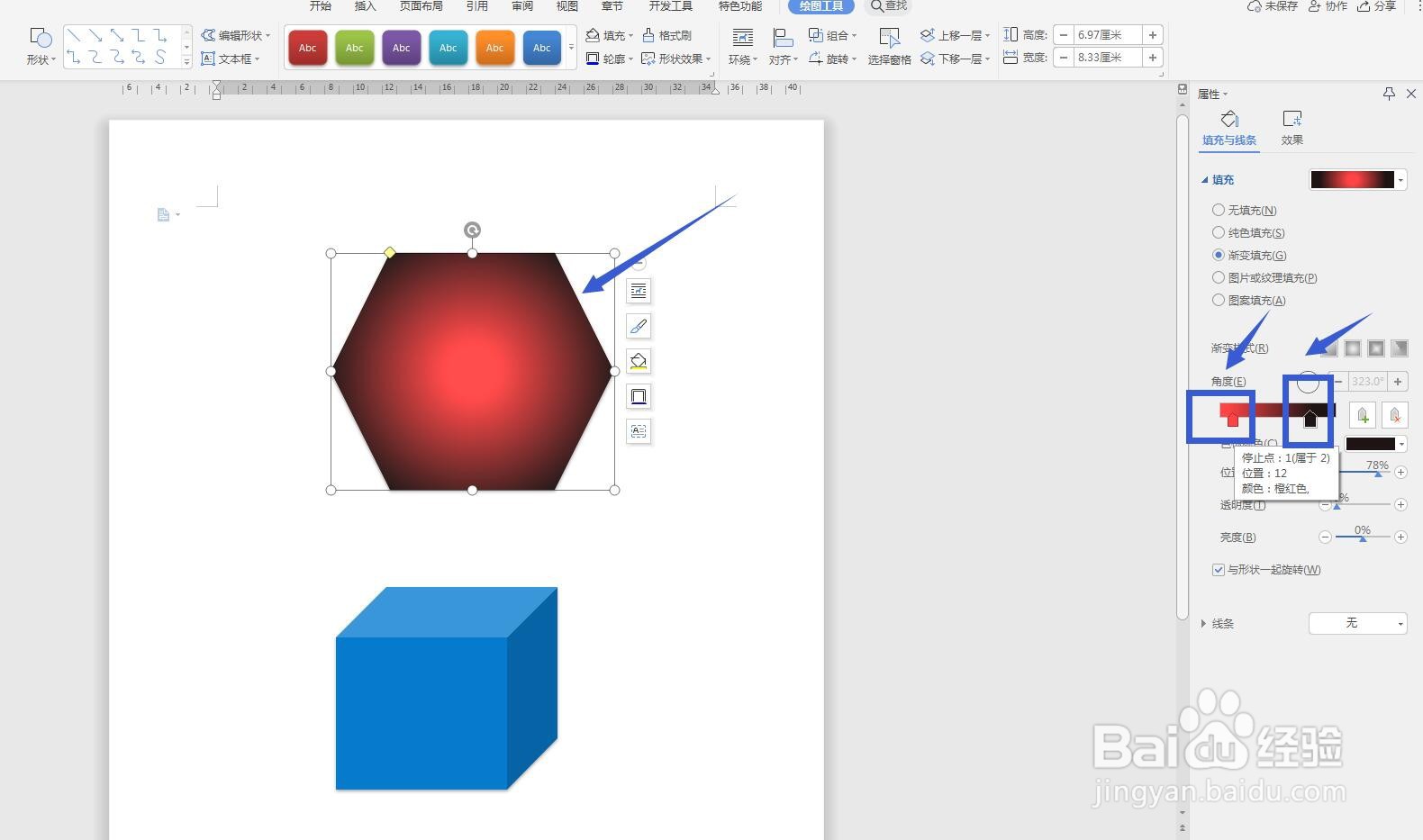 6/7
6/7添加删除颜色
我们还可以在渐变条这里直接点击可以添加一个滑块,设置为不同的颜色,直接向外拖拽可以删除。
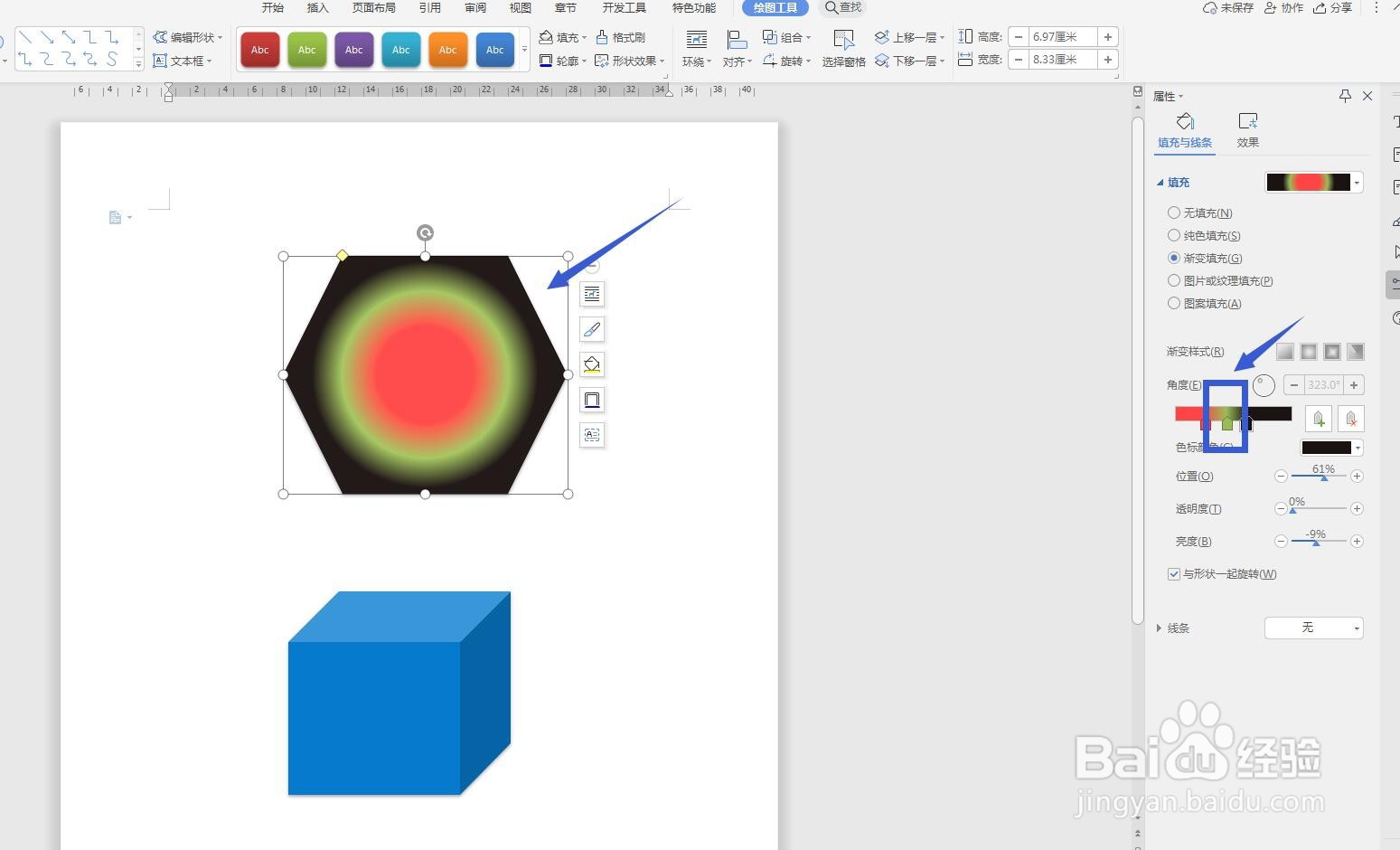 7/7
7/7透明度设置
我们的颜色可以配合透明度和亮度来使用,比如让一部分颜色做出半透明的效果。
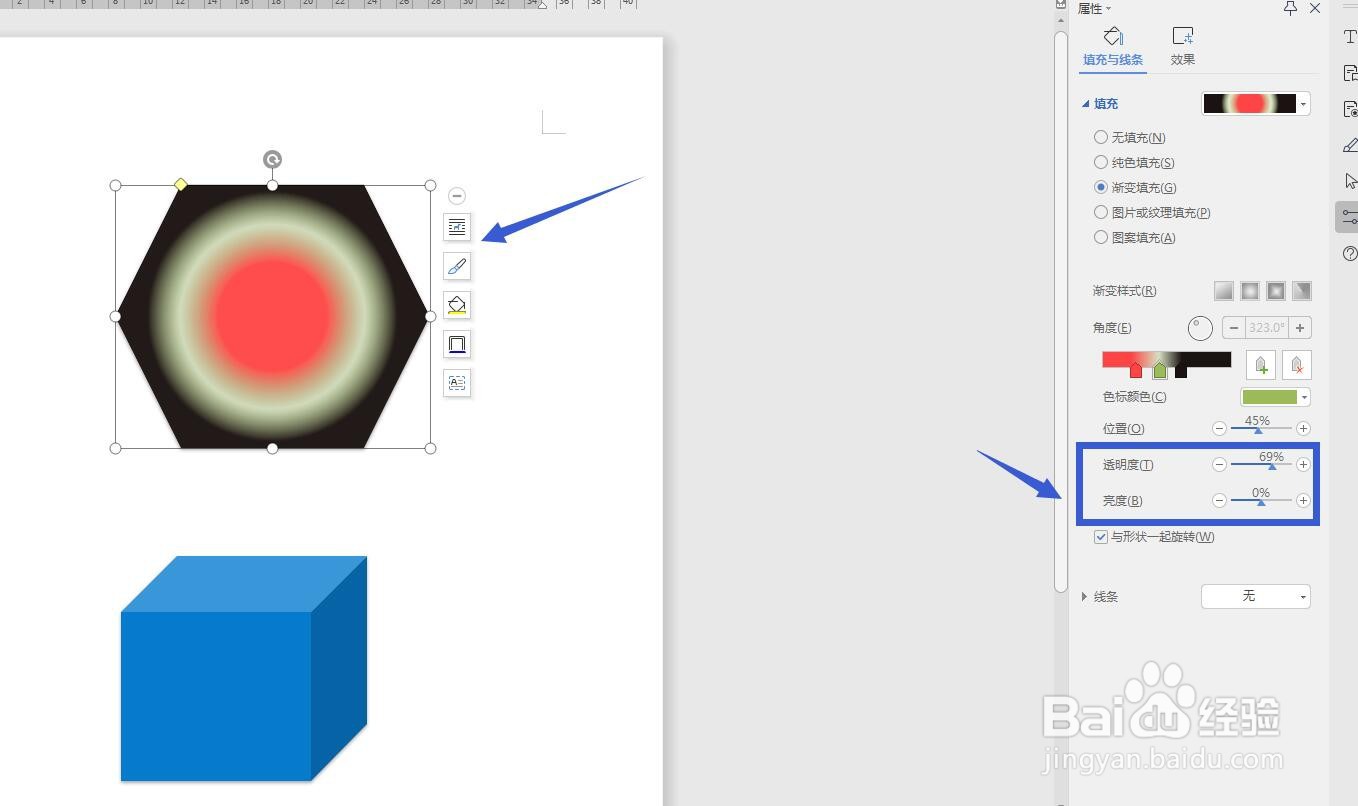 注意事项
注意事项可以节省很多时间,找到方法很重要
如果您喜欢这篇文字,就点个赞吧
WPS文字版权声明:
1、本文系转载,版权归原作者所有,旨在传递信息,不代表看本站的观点和立场。
2、本站仅提供信息发布平台,不承担相关法律责任。
3、若侵犯您的版权或隐私,请联系本站管理员删除。
4、文章链接:http://www.1haoku.cn/art_136213.html
上一篇:简笔画—黑白系列小头像(一)
下一篇:妈妈不让我玩游戏第二十关怎么过?
 订阅
订阅